Перевірте перевірені рішення, які спрацювали для інших користувачів
- Багато користувачів повідомили, що стикалися з Ви не маєте дозволу на виконання цієї операції повідомлення про помилку під час відкриття групової політики.
- Ймовірно, це вказує на відсутність дозволів, неправильно налаштований реєстр або пошкоджений профіль користувача.
- Щоб виправити ситуацію, змініть тип облікового запису на адміністратор або спробуйте інші методи тут.

XВСТАНОВИТИ, НАТИСНУВШИ ЗАВАНТАЖИТИ ФАЙЛ
Це програмне забезпечення виправить поширені комп’ютерні помилки, захистить вас від втрати файлів, зловмисного програмного забезпечення, апаратних збоїв і оптимізує ваш ПК для максимальної продуктивності. Вирішіть проблеми з ПК і видаліть віруси в 3 простих кроки:
- Завантажте Restoro PC Repair Tool який поставляється із запатентованими технологіями (патент доступний тут).
- Натисніть Розпочати сканування щоб знайти проблеми з Windows, які можуть спричиняти проблеми з ПК.
- Натисніть Відремонтувати все щоб вирішити проблеми, що впливають на безпеку та продуктивність вашого комп’ютера.
- Restoro завантажив 0 читачів цього місяця.
Редактор групової політики — це консоль у Windows, яка дозволяє користувачам плавно змінювати параметри безпеки. Проте багато хто повідомили про отримання Ви не маєте дозволу на виконання цієї операції повідомлення під час відкриття групової політики.
Отже, коли редактор групової політики не запускається, ви не можете керувати дозволами та налаштовувати що доступно, а що ні для облікових записів користувачів, а також купа інших критичних налаштувань.
Але зазвичай ви стикаєтеся з Ви не маєте дозволу на виконання цієї операції помилка через тривіальну проблему з редактором групової політики або самою системою. Отже, давайте дізнаємося, як ви можете налагодити роботу в цьому випадку.
Чому я бачу Ви не маєте дозволу на виконання цієї операції?
Повідомлення про помилку, очевидно, свідчить про те, що у вас немає необхідних дозволів для доступу до редактора локальної групової політики. Зазвичай це відбувається, коли ви ввійшли в обліковий запис без прав адміністратора.
Крім того, для багатьох виявилося, що поточний обліковий запис користувача був пошкоджений, що призвело до Ви не маєте дозволу на виконання цієї операції повідомлення про помилку під час відкриття параметрів групової політики.
Крім того, основною причиною цілком може бути неправильно налаштований реєстр. Деякі програми змінюють ключі реєстру, що може призвести до повідомлення про помилку. Отже, вам також доведеться перевірити це.
Як мені виправити Ви не маєте дозволу на виконання цієї операції для групової політики?
1. Переконайтеся, що ви ввійшли в обліковий запис адміністратора
Як зазначалося раніше, Ви не маєте дозволу на виконання цієї операції Помилка групової політики зазвичай виникає, коли ви не ввійшли в обліковий запис адміністратора.
Отже, перевірте це, і якщо ви справді ввійшли як звичайний користувач, або вийдіть із системи та використовуйте обліковий запис адміністратора, або змініть тип облікового запису, як описано в наступному рішенні.
2. Змініть тип облікового запису на адміністратор
ПРИМІТКА
Щоб змінити тип облікового запису для стандартного користувача, спочатку потрібно ввійти в обліковий запис адміністратора на ПК.
- Прес вікна + Р відкривати бігти, вид netplwiz у текстовому полі та натисніть в порядку.
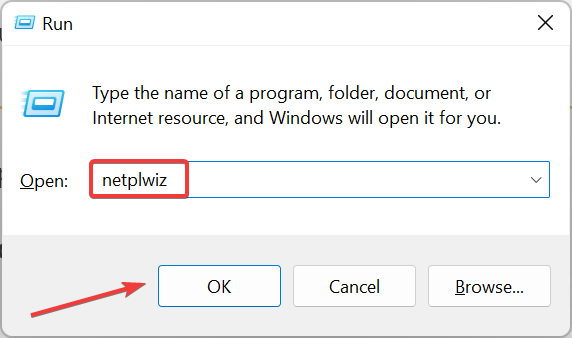
- Тепер виберіть стандартний обліковий запис користувача, який викликає помилку, і натисніть Властивості.

- Прямуйте до Просунутий виберіть вкладку Адміністраторі натисніть в порядку щоб зберегти зміни.

Порада експерта:
СПОНСОРОВАНО
Деякі проблеми з ПК важко вирішити, особливо коли мова йде про пошкоджені сховища або відсутні файли Windows. Якщо у вас виникли проблеми з виправленням помилки, ваша система може бути частково зламана.
Ми рекомендуємо встановити Restoro, інструмент, який просканує вашу машину та визначить несправність.
Натисніть тут завантажити та почати ремонт.
Після зміни типу облікового запису на адміністратор перевірте, чи Ви не маєте дозволу на виконання цієї операції помилка під час відкриття групової політики зникає. Якщо ні, перейдіть до наступного методу.
3. Спробуйте відкрити групову політику за допомогою командного рядка
- Прес вікна + С щоб відкрити Пошук меню, введіть Командний рядок у текстовому полі та натисніть Запустити від імені адміністратора.
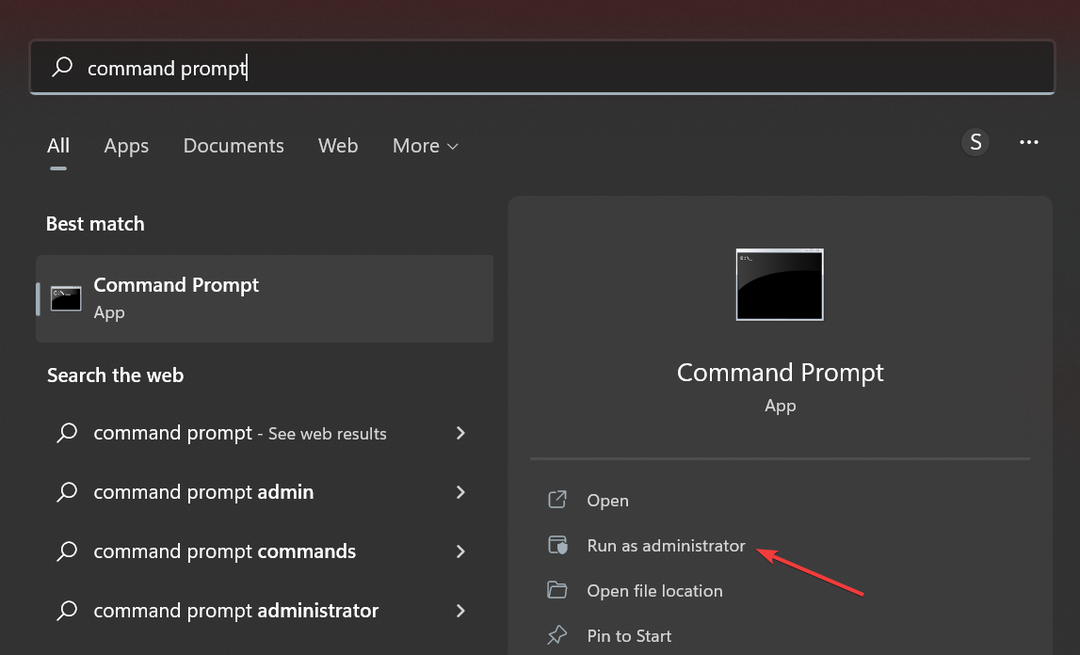
- Натисніть Так в UAC підказка.
- Тепер вставте наступне та натисніть Введіть:
gpedit
Для деяких користувачів, які стикалися з Ви не маєте дозволу на виконання цієї операції помилка раніше з груповою політикою, відкриття через командний рядок виявилося ефективним рішенням.
4. Змінити реєстр
- Прес вікна + Р відкривати бігти, вид regeditі натисніть клацніть в порядку.
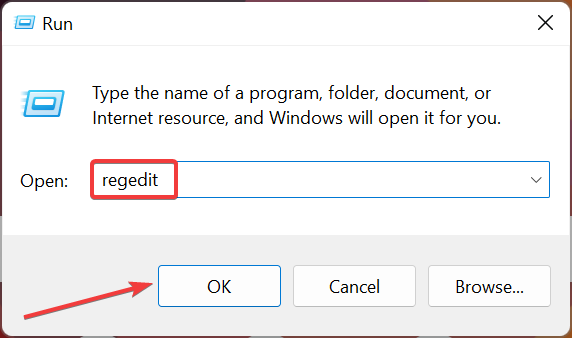
- Натисніть Так в UAC підказка.
- Тепер вставте наступний шлях в адресний рядок і натисніть Введіть:
Комп'ютер\HKEY_CLASSES_ROOT\CLSID{8FC0B734-A0E1-11D1-A7D3-0000F87571E3}\InProcServer32
- Двічі клацніть на (за умовчанням) рядок праворуч.

- Далі вклейте %SystemRoot%/System32/GPEdit.dll в Цінні дані текстове поле та натисніть в порядку.

- Після цього перезавантажте комп’ютер, щоб зміни набули чинності.
5. Створіть новий обліковий запис користувача
Якщо попередні способи не спрацювали, ви завжди можете створити локальний обліковий запис на комп'ютері. Після завершення встановити обліковий запис як адміністратора надати необхідні дозволи.
Це спрацює у випадку пошкодження облікового запису користувача та відразу запустить роботу. Тепер ви б не побачили Ви не маєте дозволу на виконання цієї операції повідомлення під час доступу до групової політики.
І завжди можна виправити пошкоджений обліковий запис користувача, але оскільки це вимагає часу, створення нового часто є простішим рішенням. Хоча пов’язаний посібник стосується Windows 10, рішення працюють і в останній ітерації.
Як скинути GPEdit.msc (редактор локальної групової політики)?
- Прес вікна + Р Для запуску бігти, вид cmdі натисніть Ctrl + Shift + Введіть.
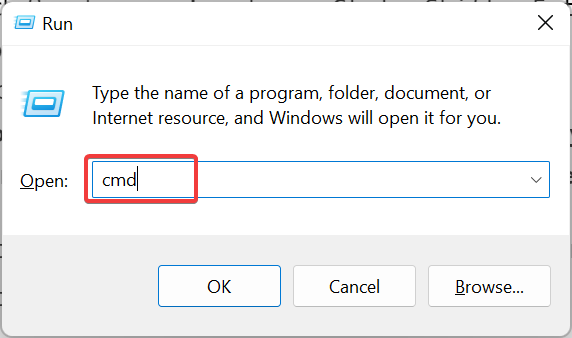
- Натисніть Так в UAC підказка.
- Тепер вставте наступну команду та натисніть Введіть:
RD /S /Q "%WinDir%\System32\GroupPolicyUsers" && RD /S /Q "%WinDir%\System32\GroupPolicy"
- Після цього виконайте цю команду, щоб застосувати зміни:
gpupdate /force
Це воно! Тепер все, що вам потрібно зробити, це перезавантажити комп’ютер, і Windows автоматично перейде до стандартних параметрів групової політики.
На даний момент ви мали б Ви не маєте дозволу на виконання цієї операції помилка з виправленою груповою політикою, і якщо вона почалася після того, як ви внесли деякі ненавмисні зміни, є можливість скинути її.
Крім того, дізнайтеся, як інсталюйте редактор групової політики у версії Windows 11 Home якщо ви використовуєте його на комп’ютері та хочете змінити політики.
Якщо у вас є інші запитання або ви знаєте метод, якого тут немає, залиште коментар нижче.
Виникли проблеми? Виправте їх за допомогою цього інструменту:
СПОНСОРОВАНО
Якщо наведені вище поради не допомогли вирішити вашу проблему, на комп’ютері можуть виникнути глибші проблеми з Windows. Ми рекомендуємо завантаження цього інструменту відновлення ПК (оцінка «Чудово» на TrustPilot.com), щоб легко їх вирішити. Після встановлення просто натисніть Розпочати сканування кнопку, а потім натисніть на Відремонтувати все.


